
注册过的苹果手机id怎么更改 苹果手机上已有ID账号怎么改
发布时间:2023-11-03 17:38:50 来源:三公子游戏网
注册过的苹果手机id怎么更改,随着科技的不断发展,苹果手机已经成为了许多人生活中必不可少的一部分,当我们使用苹果手机时,我们通常会注册一个苹果手机ID账号来享受更多的功能和服务。有时候我们可能需要更改已经注册过的苹果手机ID账号,或者想要修改已有的ID账号信息。我们应该如何进行这些操作呢?下面将为大家介绍一些简单而有效的方法。
苹果手机上已有ID账号怎么改
具体步骤:
1.想要更换手机ID账号,你就得去手机设置里面。找到iCloud选项,在里面注销原有的账号,然后再重新登录新的账号;首先就是在你手机上面,找到设置的选项;
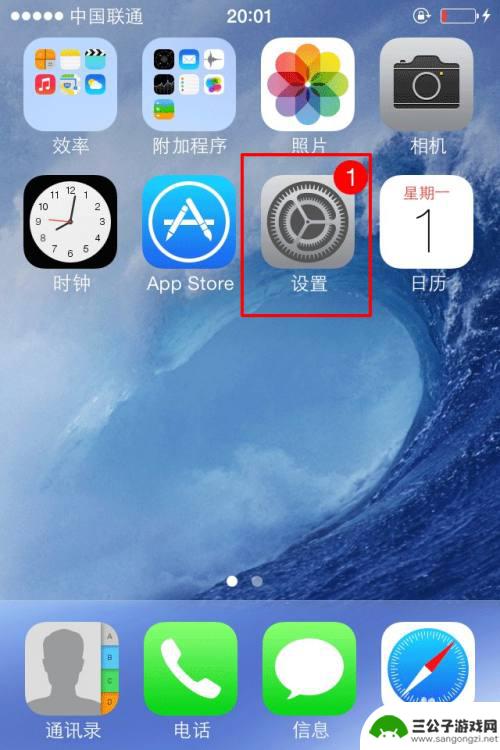
2.点击进入设置之后,在设置里面找到iCloud;可能由于不同的系统版本,可能界面有所以不一样,所以要注意一下;
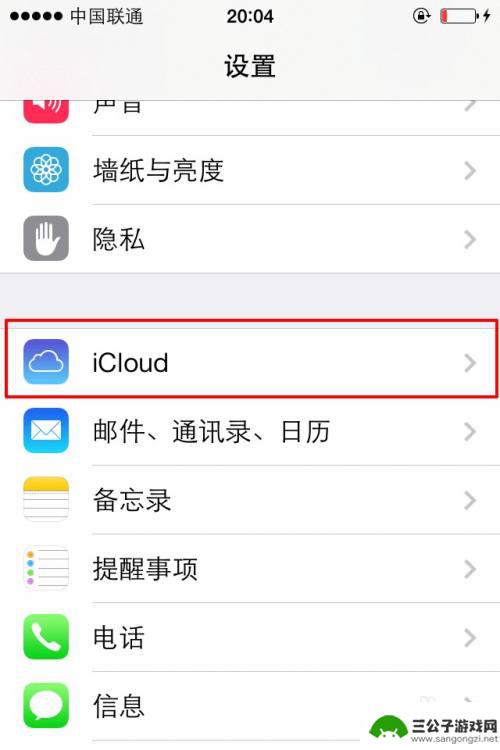
3.点击进入iCloud之后,你会看到你现在登陆的ID账号。还有就是同步信息的选项,那都不是主要的;

4.如果想要更换新的ID账号,首要你的就是要清除注销现有的登陆账号。也就是在iCloud界面最下面,点击删除账户。
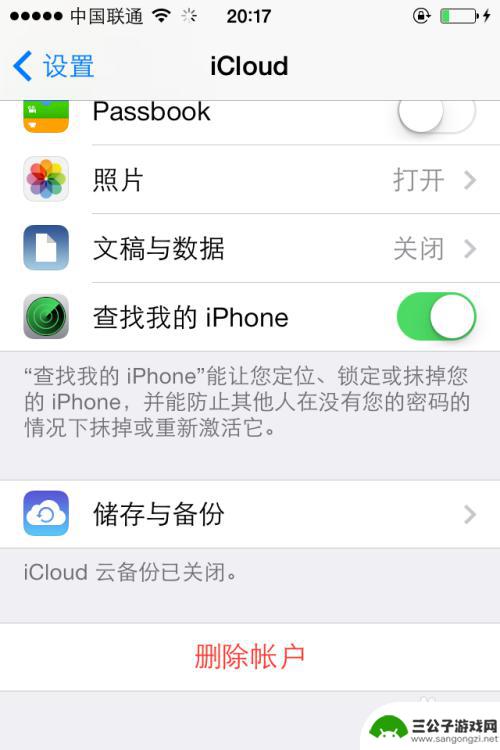
5.点击删除账户之后;之后会出来确认界面是否删除,有两个不同的确认删除界面,都是删除且不保留的删除;
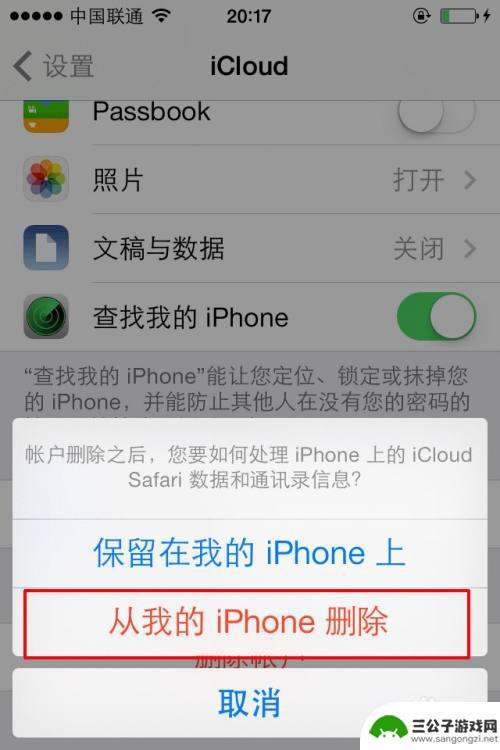
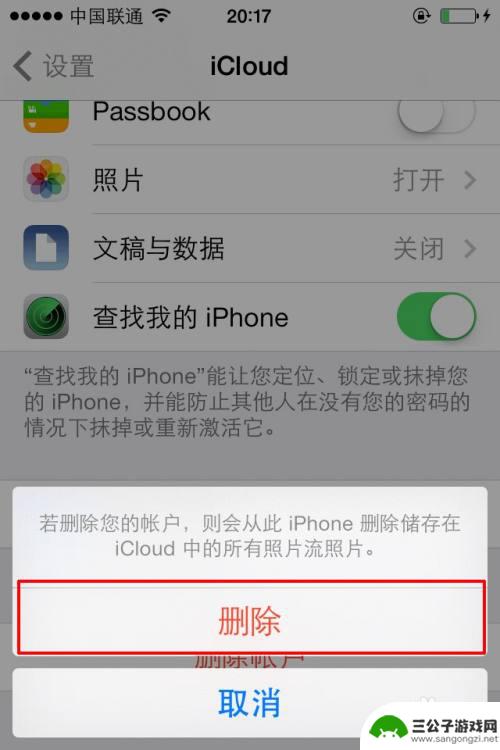
6.删除完毕之后,就需要从新进入iCloud界面里面登陆新的ID账号;然后填写你的ID账号跟密码确认登陆就完成了。
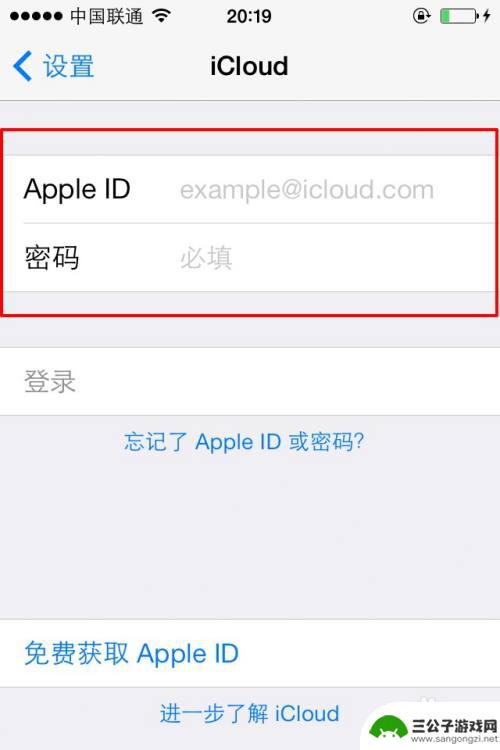
以上是关于如何更改已注册的苹果手机id的全部内容,如果遇到这种情况,建议根据小编提供的方法来解决,希望能对大家有所帮助。
热门游戏
-
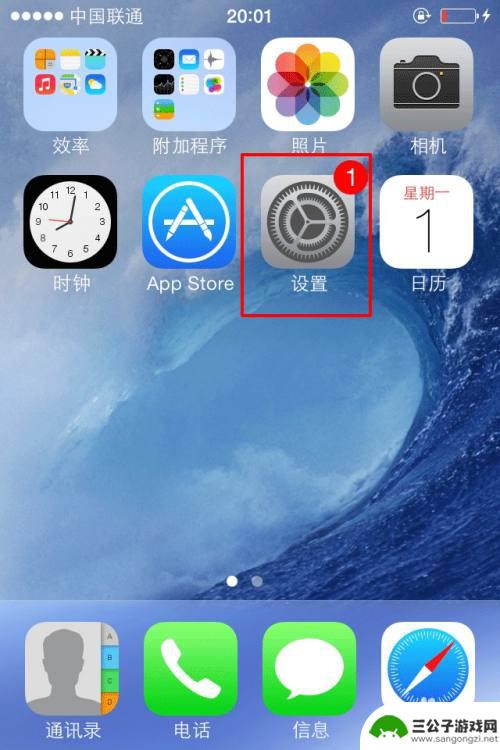
苹果手机怎么更换id账号登录 怎样在苹果手机上更改已有的ID账号
苹果手机作为一款备受欢迎的智能手机,用户在使用过程中可能会需要更换ID账号或者修改已有的ID账号信息,苹果手机更换ID账号登录的方法非常简单,只需要进入设置页面,点击iTune...
2024-04-03
-
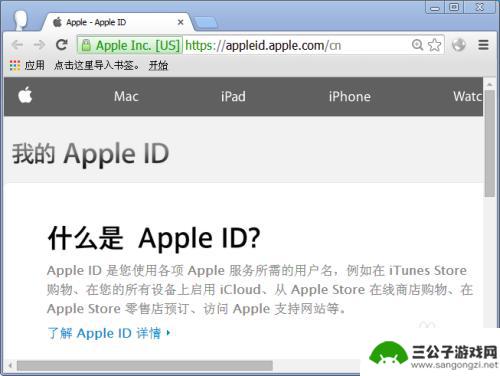
如何更改苹果手机账户名字 Apple ID账号中姓名修改方法
在使用苹果手机的过程中,我们经常需要登录自己的Apple ID账号来下载应用、同步数据等操作,在注册Apple ID账号时,我们可能会输入自己的姓名作为账号的标识。但是有时候我...
2024-08-03
-
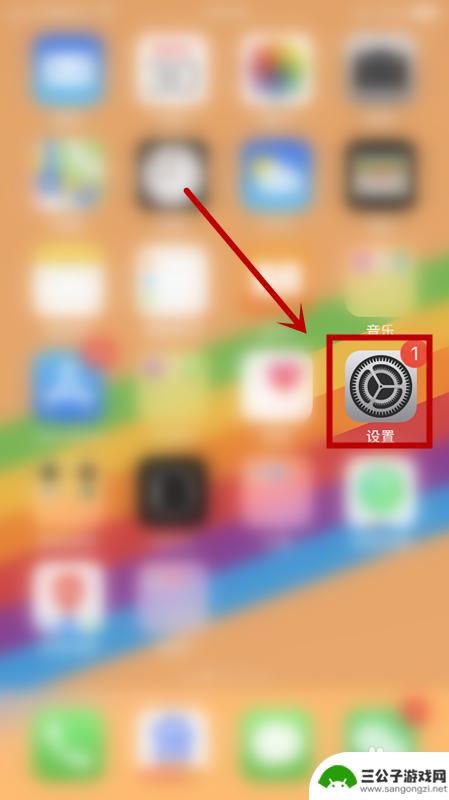
如何改手机的ID 怎样在苹果手机上更改已有的ID帐号
在使用手机的过程中,有时候我们会想要更改手机的ID账号,以便更好地管理和保护个人信息,在苹果手机上更改已有的ID账号并不复杂,只需按照一定的步骤进行操作即可完成。在本文中我们将...
2024-08-27
-
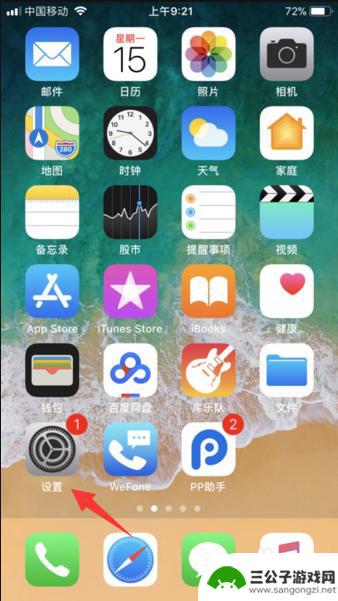
苹果手机设置怎么更换ID 苹果手机如何更换账号
苹果手机是目前市面上最受欢迎的智能手机之一,拥有众多用户,当用户需要更换苹果手机的ID或账号时,可能会感到困惑。要更换ID或账号,用户可以通过进入手机的设置界面,找到iTune...
2024-07-09
-
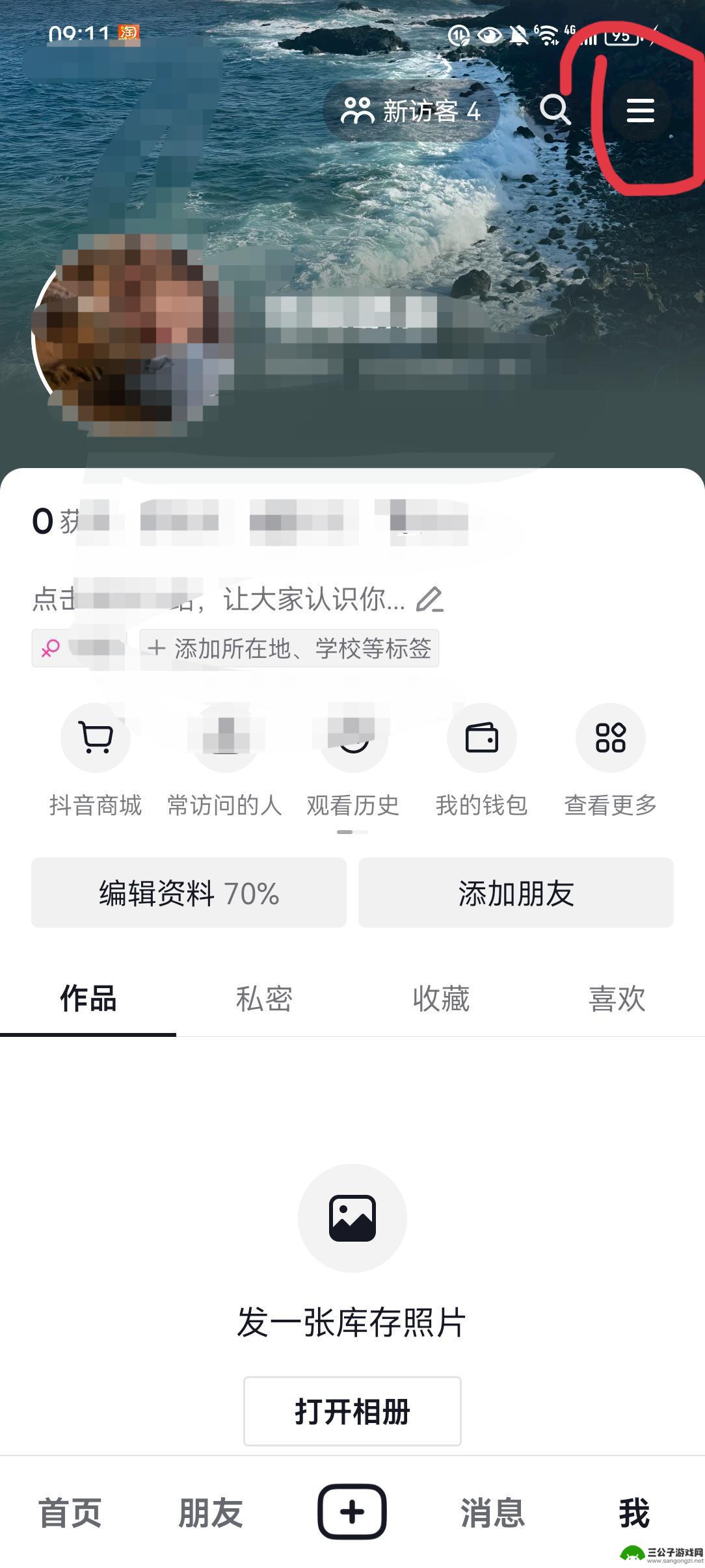
抖音id定位怎么改(抖音id定位怎么改成未知)
本篇文章给大家谈谈抖音id定位怎么改,以及抖音id定位怎么改成未知的知识点,希望对各位有所帮助,不要忘了收藏本站喔。1抖音如何设置id地址?1.可以按照以下步骤进行设置:1. 在抖...
2023-10-13
-
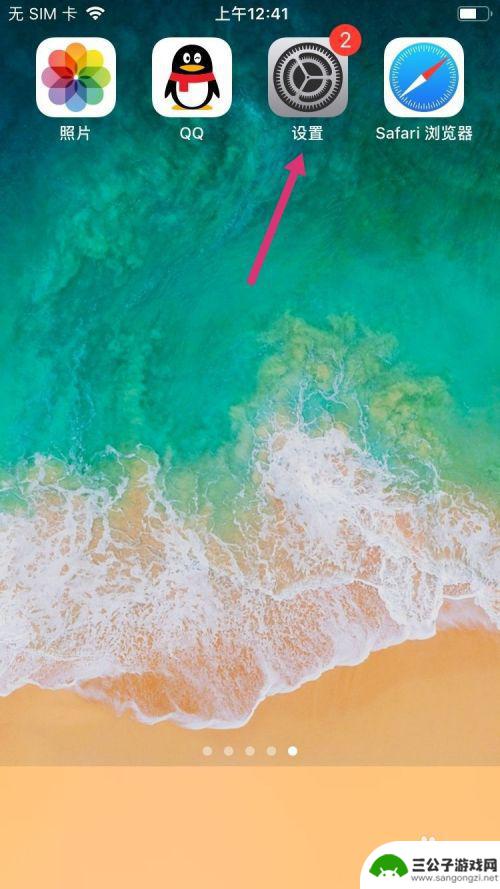
苹果手机忘记密码怎么退出apple id账号 没有ID密码怎么注销苹果账号
苹果手机是目前市场上最受欢迎的智能手机之一,但有时候我们会忘记密码,导致无法登录Apple ID账号,若没有ID密码,我们该如何注销苹果账号呢?这确实是一个棘手的问题,但不用担...
2024-08-29
-

iphone无广告游戏 如何在苹果设备上去除游戏内广告
iPhone已经成为了人们生活中不可或缺的一部分,而游戏更是iPhone用户们的最爱,让人们感到困扰的是,在游戏中频繁出现的广告。这些广告不仅破坏了游戏的体验,还占用了用户宝贵...
2025-02-22
-

手机图片怎么整体缩小尺寸 如何在手机上整体缩小照片
如今手机拍照已经成为我们日常生活中不可或缺的一部分,但有时候我们拍摄的照片尺寸过大,导致占用过多存储空间,甚至传输和分享起来也不方便,那么如何在手机上整体缩小照片尺寸呢?通过简...
2025-02-22














